نویسنده:
Bobbie Johnson
تاریخ ایجاد:
6 ماه آوریل 2021
تاریخ به روزرسانی:
1 جولای 2024

محتوا
این مقاله نحوه حذف یک متن یا کانال صوتی در سرور Discord و حذف محتوای آن در دستگاه Android را به شما نشان می دهد.
مراحل
 1 Discord را در دستگاه Android خود راه اندازی کنید. نماد برنامه مانند یک کنترل کننده بازی سفید در یک حلقه آبی در لیست برنامه ها به نظر می رسد.
1 Discord را در دستگاه Android خود راه اندازی کنید. نماد برنامه مانند یک کنترل کننده بازی سفید در یک حلقه آبی در لیست برنامه ها به نظر می رسد. - اگر به طور خودکار وارد حساب خود نشده اید ، لطفاً آدرس ایمیل و رمز عبور خود را وارد کنید.
 2 روی نماد با سه خط افقی در گوشه سمت چپ بالای صفحه کلیک کنید. با این کار منوی ناوبری در سمت چپ صفحه باز می شود.
2 روی نماد با سه خط افقی در گوشه سمت چپ بالای صفحه کلیک کنید. با این کار منوی ناوبری در سمت چپ صفحه باز می شود. 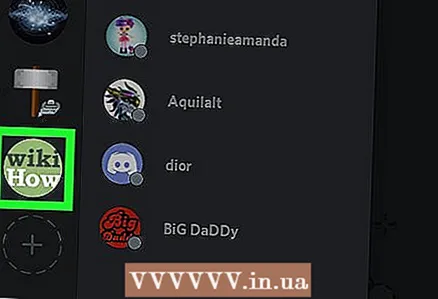 3 روی نماد سرور کلیک کنید. سروری را از لیست سرورهای سمت چپ صفحه انتخاب کنید. پس از آن ، لیستی از تمام کانال های متنی و صوتی را مشاهده خواهید کرد.
3 روی نماد سرور کلیک کنید. سروری را از لیست سرورهای سمت چپ صفحه انتخاب کنید. پس از آن ، لیستی از تمام کانال های متنی و صوتی را مشاهده خواهید کرد. 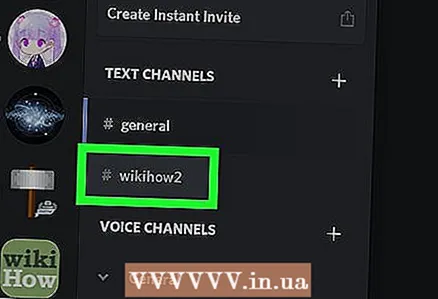 4 روی کانال مورد نظر کلیک کنید. در بخش کانال های متنی و کانال های صوتی ، لیستی از تمام کانال های خود را مشاهده خواهید کرد. برای باز کردن مکالمه روی یک کانال کلیک کنید.
4 روی کانال مورد نظر کلیک کنید. در بخش کانال های متنی و کانال های صوتی ، لیستی از تمام کانال های خود را مشاهده خواهید کرد. برای باز کردن مکالمه روی یک کانال کلیک کنید.  5 روی نماد با سه نقطه عمودی در گوشه سمت راست بالای صفحه کلیک کنید. پس از آن ، یک منوی کشویی روی صفحه ظاهر می شود.
5 روی نماد با سه نقطه عمودی در گوشه سمت راست بالای صفحه کلیک کنید. پس از آن ، یک منوی کشویی روی صفحه ظاهر می شود. 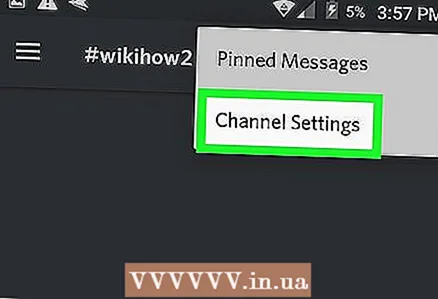 6 از منوی کشویی گزینه Channel Options را انتخاب کنید. سپس صفحه جدید گزینه های کانال باز می شود.
6 از منوی کشویی گزینه Channel Options را انتخاب کنید. سپس صفحه جدید گزینه های کانال باز می شود. 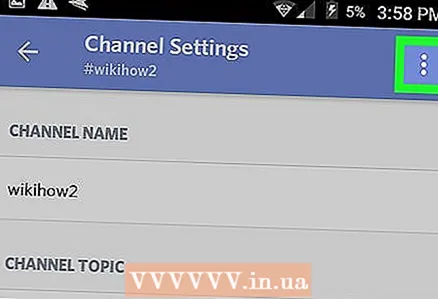 7 روی دکمه با سه نقطه عمودی کلیک کنید. در گوشه سمت راست بالای پنجره تنظیمات کانال قرار دارد. سپس یک منوی کشویی ظاهر می شود.
7 روی دکمه با سه نقطه عمودی کلیک کنید. در گوشه سمت راست بالای پنجره تنظیمات کانال قرار دارد. سپس یک منوی کشویی ظاهر می شود. 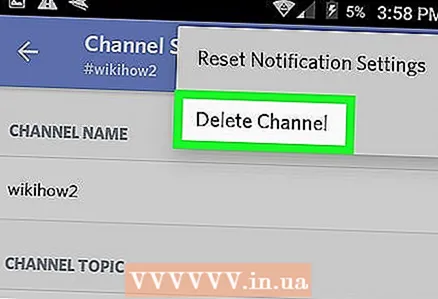 8 از منوی کشویی گزینه Delete Channel را انتخاب کنید. این کار باعث حذف این کانال و حذف آن از سرور می شود. حذف را در کادر محاوره ای تأیید کنید.
8 از منوی کشویی گزینه Delete Channel را انتخاب کنید. این کار باعث حذف این کانال و حذف آن از سرور می شود. حذف را در کادر محاوره ای تأیید کنید. 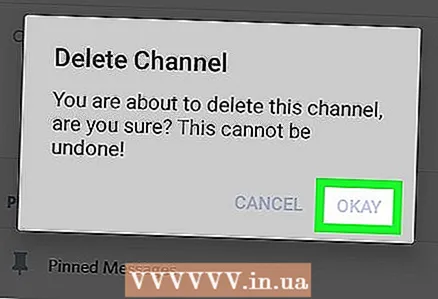 9 روی دکمه Delete در کادر محاوره ای کلیک کنید. این کار شما را تأیید می کند و این کانال را با تمام محتویات آن حذف می کند. دیگر در لیست کانال های این سرور نمایش داده نمی شود.
9 روی دکمه Delete در کادر محاوره ای کلیک کنید. این کار شما را تأیید می کند و این کانال را با تمام محتویات آن حذف می کند. دیگر در لیست کانال های این سرور نمایش داده نمی شود.



